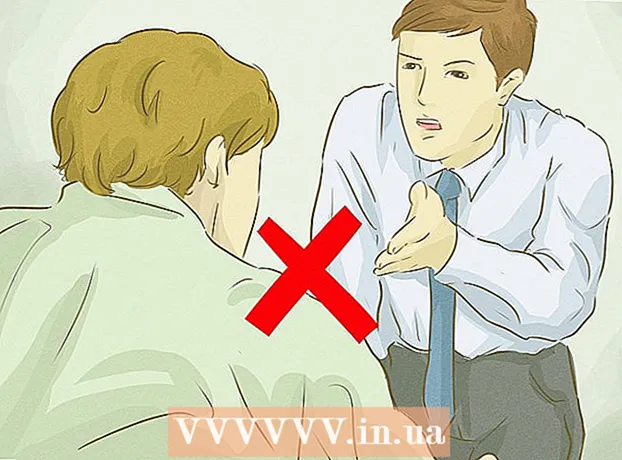Autor:
Ellen Moore
Data Utworzenia:
19 Styczeń 2021
Data Aktualizacji:
1 Lipiec 2024

Zawartość
- Kroki
- Metoda 1 z 3: Zakup odpowiednich części
- Metoda 2 z 3: Zbuduj swój komputer
- Metoda 3 z 3: Uruchom HTPC
- Źródło i linki
W dzisiejszych czasach rozrywka staje się coraz bardziej scentralizowana w sieci, więc pomysł skupienia telewizji, Internetu, zdjęć cyfrowych i gier wideo w jednym miejscu wydaje się bardzo atrakcyjny. Samodzielne zbudowanie komputera multimedialnego lub komputera zaprojektowanego specjalnie do użytku jako centrum audio-wideo (HTPC) pozwoli zaoszczędzić mnóstwo pieniędzy w porównaniu z zakupem gotowego. Ten samouczek pokaże Ci, jak stworzyć komputer multimedialny.
Kroki
Metoda 1 z 3: Zakup odpowiednich części
 1 Przyjrzyj się bliżej cenom. Ceny w sklepach mogą się znacznie różnić. Znajdź sklep, który nie ma problemów ze zwrotami, ponieważ podzespoły komputera mają duże ryzyko wadliwości. Dlatego lepiej kupować w firmie, która bez zbędnych problemów wymieni uszkodzone podzespoły.
1 Przyjrzyj się bliżej cenom. Ceny w sklepach mogą się znacznie różnić. Znajdź sklep, który nie ma problemów ze zwrotami, ponieważ podzespoły komputera mają duże ryzyko wadliwości. Dlatego lepiej kupować w firmie, która bez zbędnych problemów wymieni uszkodzone podzespoły.  2 Wybierz procesor. Nie potrzebujesz najdroższego procesora multimedialnego najnowszej generacji, takiego jak komputer do gier. Będziesz potrzebować takiego, który poradzi sobie z filmami i filmami HD (wysokiej rozdzielczości). Poszukaj czterordzeniowego procesora średniej klasy.
2 Wybierz procesor. Nie potrzebujesz najdroższego procesora multimedialnego najnowszej generacji, takiego jak komputer do gier. Będziesz potrzebować takiego, który poradzi sobie z filmami i filmami HD (wysokiej rozdzielczości). Poszukaj czterordzeniowego procesora średniej klasy. - Spróbuj użyć procesora o niskim zużyciu energii. Wytwarza mniej ciepła, co pozwoli znacznie obniżyć poziom hałasu Twojego samochodu.
 3 Wybierz swoją płytę główną. Wybór płyty głównej jest zwykle determinowany przez wybrany procesor. USB 3.0, Ethernet i Wi-Fi to podstawowe elementy dobrej płyty głównej. Wybierz płytę główną ze złączami HDMI lub DVI, w zależności od telewizora, do którego podłączysz komputer multimedialny. HDMI przenosi sygnały wideo i audio, więc jeśli nie będziesz korzystać z tego typu połączenia, poszukaj płytki ze złączami audio, takimi jak SPDIF.
3 Wybierz swoją płytę główną. Wybór płyty głównej jest zwykle determinowany przez wybrany procesor. USB 3.0, Ethernet i Wi-Fi to podstawowe elementy dobrej płyty głównej. Wybierz płytę główną ze złączami HDMI lub DVI, w zależności od telewizora, do którego podłączysz komputer multimedialny. HDMI przenosi sygnały wideo i audio, więc jeśli nie będziesz korzystać z tego typu połączenia, poszukaj płytki ze złączami audio, takimi jak SPDIF. - Jeśli planujesz używać dysku SSD (więcej na ten temat poniżej), upewnij się, że Twoja płyta główna obsługuje SATA III.
- Rozmiar płyty głównej zależy od rozmiaru wybranej obudowy i odwrotnie.
 4 Kup pamięć RAM. Kupowanie pamięci RAM jest jednym z najprostszych zadań podczas budowy HTPC (komputera zaprojektowanego specjalnie do użytku jako centrum AV). Ponieważ pamięć RAM ma dość wysoki wskaźnik złomu, czytaj recenzje i upewnij się, że kupujesz w niezawodnym sklepie. Numery pinów paska pamięci RAM muszą być zgodne z numerami na płycie głównej. Sprawdź, czy typ i częstotliwość pamięci DDR są obsługiwane przez Twoją płytę główną.
4 Kup pamięć RAM. Kupowanie pamięci RAM jest jednym z najprostszych zadań podczas budowy HTPC (komputera zaprojektowanego specjalnie do użytku jako centrum AV). Ponieważ pamięć RAM ma dość wysoki wskaźnik złomu, czytaj recenzje i upewnij się, że kupujesz w niezawodnym sklepie. Numery pinów paska pamięci RAM muszą być zgodne z numerami na płycie głównej. Sprawdź, czy typ i częstotliwość pamięci DDR są obsługiwane przez Twoją płytę główną. - W dzisiejszych czasach koszt pamięci RAM nie jest zbyt wysoki, więc wybierz pamięć o najwyższej częstotliwości obsługiwaną przez twoją płytę główną. Jeśli chcesz 4GB, możesz zainstalować 4x 1GB lub 2x 2GB.
 5 Wybierz kartę graficzną (opcjonalnie). Potrzebujesz karty graficznej, jeśli zamierzasz grać w gry na swoim HTPC. Większość płyt głównych może obsługiwać odtwarzanie wideo bez instalowania karty graficznej. Jeśli zdecydujesz się na użycie karty graficznej, upewnij się, że zasilacz i obudowa pozwalają na jej instalację.
5 Wybierz kartę graficzną (opcjonalnie). Potrzebujesz karty graficznej, jeśli zamierzasz grać w gry na swoim HTPC. Większość płyt głównych może obsługiwać odtwarzanie wideo bez instalowania karty graficznej. Jeśli zdecydujesz się na użycie karty graficznej, upewnij się, że zasilacz i obudowa pozwalają na jej instalację.  6 Wybierz rozmiar swojego dysku twardego. Pojemność pamięci zależy od tego, jak zamierzasz używać HTPC. Jeśli będziesz oglądać strumieniowe wideo z Internetu oraz filmy na DVD i Blu-ray, nie potrzebujesz dużego dysku twardego. Jeśli będziesz przechowywać wideo i muzykę na HTPC, możesz potrzebować kilku terabajtów pamięci. Tak czy inaczej, potrzebujesz co najmniej 60 GB, aby zainstalować system operacyjny (OS) i oprogramowanie multimedialne.
6 Wybierz rozmiar swojego dysku twardego. Pojemność pamięci zależy od tego, jak zamierzasz używać HTPC. Jeśli będziesz oglądać strumieniowe wideo z Internetu oraz filmy na DVD i Blu-ray, nie potrzebujesz dużego dysku twardego. Jeśli będziesz przechowywać wideo i muzykę na HTPC, możesz potrzebować kilku terabajtów pamięci. Tak czy inaczej, potrzebujesz co najmniej 60 GB, aby zainstalować system operacyjny (OS) i oprogramowanie multimedialne. - Rozważ zakup dysku półprzewodnikowego (SSD), na którym chcesz zainstalować system operacyjny. Są ciche, zużywają mało energii i oferują większą szybkość komunikacji niż konwencjonalne dyski twarde, co zwiększa szybkość uruchamiania. Są jednak znacznie droższe niż konwencjonalne dyski twarde i mają mniej pamięci.
 7 Kup napęd optyczny. Każdy nowoczesny HTPC powinien być wyposażony w napęd Blu-Ray. Umożliwi to uzyskanie najlepszej jakości wideo podczas oglądania HD (wideo w wysokiej rozdzielczości). Większość napędów Blu-ray ma 12-krotną prędkość odczytu. Napęd optyczny ma wysoki wskaźnik defektów, więc kupuj go tylko od sprawdzonych producentów. Napędy Blu-ray odczytują również płyty DVD i CD.
7 Kup napęd optyczny. Każdy nowoczesny HTPC powinien być wyposażony w napęd Blu-Ray. Umożliwi to uzyskanie najlepszej jakości wideo podczas oglądania HD (wideo w wysokiej rozdzielczości). Większość napędów Blu-ray ma 12-krotną prędkość odczytu. Napęd optyczny ma wysoki wskaźnik defektów, więc kupuj go tylko od sprawdzonych producentów. Napędy Blu-ray odczytują również płyty DVD i CD.  8 Wybierz obudowę. Teraz potrzebujesz obudowy HTPC. Są to poziome obudowy komputerowe wielkości radia stereo. Musisz wybrać obudowę, aby osiągnąć równowagę między wysokiej jakości chłodzeniem a cichą pracą wentylatorów. Upewnij się również, że wszystkie twoje komponenty zmieszczą się w obudowie, ale nie są zbyt duże, ze zbyt dużą ilością wolnego miejsca.
8 Wybierz obudowę. Teraz potrzebujesz obudowy HTPC. Są to poziome obudowy komputerowe wielkości radia stereo. Musisz wybrać obudowę, aby osiągnąć równowagę między wysokiej jakości chłodzeniem a cichą pracą wentylatorów. Upewnij się również, że wszystkie twoje komponenty zmieszczą się w obudowie, ale nie są zbyt duże, ze zbyt dużą ilością wolnego miejsca. - Kupując płytę główną i obudowę, sprawdź, czy są one zgodne z rozmiarami. Upewnij się, że wentylatory w obudowie działają wystarczająco dobrze; jeśli nie, dodaj jeden do dwóch wentylatorów 120 mm, które zwykle są najcichsze.
 9 Wybierz odpowiedni zasilacz (PSU). Moc zasilacza zależy od komponentów twojego HTPC, ale jeśli nie instalujesz karty graficznej i używasz dysku SSD, to zasilacz o mocy nie większej niż 300 watów powinien wystarczyć. Poszukaj zasilacza modułowego, który akceptuje tylko używane kable. Oszczędza to cenne miejsce wewnątrz obudowy i redukuje hałas (w przypadku korzystania z zasilacza o niskim poborze mocy).
9 Wybierz odpowiedni zasilacz (PSU). Moc zasilacza zależy od komponentów twojego HTPC, ale jeśli nie instalujesz karty graficznej i używasz dysku SSD, to zasilacz o mocy nie większej niż 300 watów powinien wystarczyć. Poszukaj zasilacza modułowego, który akceptuje tylko używane kable. Oszczędza to cenne miejsce wewnątrz obudowy i redukuje hałas (w przypadku korzystania z zasilacza o niskim poborze mocy).  10 Podnieś dodatkowe urządzenia. Sterowanie komputerem będzie łatwiejsze dzięki bezprzewodowej myszy i klawiaturze. Dostępne są również opcje zdalnego sterowania opartego na technologii Bluetooth lub IR. Do podłączenia HTPC do telewizora i zestawu głośnikowego potrzebne będą również kable wideo i audio.
10 Podnieś dodatkowe urządzenia. Sterowanie komputerem będzie łatwiejsze dzięki bezprzewodowej myszy i klawiaturze. Dostępne są również opcje zdalnego sterowania opartego na technologii Bluetooth lub IR. Do podłączenia HTPC do telewizora i zestawu głośnikowego potrzebne będą również kable wideo i audio.
Metoda 2 z 3: Zbuduj swój komputer
 1 Uziemić się. Wyładowania elektrostatyczne mogą być niszczące dla podzespołów komputera. Sprawdź połączenie uziemienia przed dotknięciem elementów komputera.Jeśli masz pasek na nadgarstek ESD, podłącz jego przewód do odsłoniętego metalu obudowy. Nie kładź komputera na dywanie, a jeśli stoisz, zdejmij skarpetki. Podczas montażu nie należy nosić odzieży syntetycznej.
1 Uziemić się. Wyładowania elektrostatyczne mogą być niszczące dla podzespołów komputera. Sprawdź połączenie uziemienia przed dotknięciem elementów komputera.Jeśli masz pasek na nadgarstek ESD, podłącz jego przewód do odsłoniętego metalu obudowy. Nie kładź komputera na dywanie, a jeśli stoisz, zdejmij skarpetki. Podczas montażu nie należy nosić odzieży syntetycznej.  2 Zainstaluj płytę główną. Aby zainstalować płytę główną, przygotuj obudowę. Umieść etui na swojej powierzchni roboczej i otwórz je. Zainstaluj panel złącza płyty głównej w obudowie. Ten panel z otworami na wszystkie złącza jest inny dla każdej płyty głównej.
2 Zainstaluj płytę główną. Aby zainstalować płytę główną, przygotuj obudowę. Umieść etui na swojej powierzchni roboczej i otwórz je. Zainstaluj panel złącza płyty głównej w obudowie. Ten panel z otworami na wszystkie złącza jest inny dla każdej płyty głównej. - Zainstaluj uchwyty płyty głównej. Obudowa będzie miała kilka otworów na śruby do uchwytów płyty głównej. Wkręć je w otwory pasujące do twojej płyty głównej. W otwory wkręcane są uchwyty płyty głównej, a powyżej znajduje się kolejny gwint do mocowania płyty głównej.
- Umieść płytę główną na uchwytach. Delikatnie wsuń płytę główną do panelu złączy. Przykręć go do uchwytów zaczynając od panelu złączy.
- Zainstaluj procesor. Ostrożnie wyjmij procesor z opakowania i wyrównaj trójkąt na gnieździe procesora z trójkątem oznaczonym na procesorze.
- Nie dotykaj styków procesora ani nie używaj siły podczas wkładania procesora do gniazda.
- Po włożeniu procesora zamknij ramię mocujące.
- Instalowanie wentylatora procesora. Jeśli procesor został zakupiony w sprzedaży detalicznej, może już mieć nałożony wentylator chłodzący i pastę termoprzewodzącą. W przeciwnym razie przed zainstalowaniem wentylatora konieczne będzie samodzielne nałożenie warstwy pasty termicznej na procesor.
 3 Instalowanie pamięci RAM. Dopasuj wycięcie na wsporniku pamięci RAM do klucza w gnieździe na płycie głównej. Delikatnie dociśnij środek deski, aż usłyszysz kliknięcie. Upewnij się, że oba zaciski mocujące zatrzasnęły się po obu stronach i pewnie trzymają pasek pamięci RAM.
3 Instalowanie pamięci RAM. Dopasuj wycięcie na wsporniku pamięci RAM do klucza w gnieździe na płycie głównej. Delikatnie dociśnij środek deski, aż usłyszysz kliknięcie. Upewnij się, że oba zaciski mocujące zatrzasnęły się po obu stronach i pewnie trzymają pasek pamięci RAM.  4 Instalowanie dysku twardego i napędu optycznego. Do instalacji mogą być wymagane mocowania, w zależności od rodzaju obudowy. Upewnij się, że napęd optyczny jest wyrównany z przodem obudowy. W niektórych przypadkach z przodu napędu optycznego mocowana jest opcjonalna pokrywa.
4 Instalowanie dysku twardego i napędu optycznego. Do instalacji mogą być wymagane mocowania, w zależności od rodzaju obudowy. Upewnij się, że napęd optyczny jest wyrównany z przodem obudowy. W niektórych przypadkach z przodu napędu optycznego mocowana jest opcjonalna pokrywa.  5 Instalowanie karty graficznej (jeśli to konieczne). Jeśli zdecydujesz się zainstalować kartę graficzną w swoim HTPC, zrób to teraz. Znajdź gniazdo PCI-E na płycie głównej. Będzie innego koloru i krótszy niż pozostałe złącza. Ostrożnie włóż kartę graficzną do gniazda i naciśnij, aż usłyszysz kliknięcie. Tylny panel powinien być wyrównany z otworem z tyłu obudowy.
5 Instalowanie karty graficznej (jeśli to konieczne). Jeśli zdecydujesz się zainstalować kartę graficzną w swoim HTPC, zrób to teraz. Znajdź gniazdo PCI-E na płycie głównej. Będzie innego koloru i krótszy niż pozostałe złącza. Ostrożnie włóż kartę graficzną do gniazda i naciśnij, aż usłyszysz kliknięcie. Tylny panel powinien być wyrównany z otworem z tyłu obudowy.  6 Montaż wentylatorów. Większość wentylatorów posiada wskaźniki kierunku przepływu powietrza. Chcesz, aby jeden wentylator wciągał powietrze, a drugi wyciągał go z obudowy. To najlepszy sposób na chłodzenie komponentów świeżym, chłodnym powietrzem.
6 Montaż wentylatorów. Większość wentylatorów posiada wskaźniki kierunku przepływu powietrza. Chcesz, aby jeden wentylator wciągał powietrze, a drugi wyciągał go z obudowy. To najlepszy sposób na chłodzenie komponentów świeżym, chłodnym powietrzem.  7 Podłącz swoją płytę główną. Przed podłączeniem komponentów podłącz złącza obudowy do płyty głównej. Oznacza to podłączenie pinów przycisku zasilania, diod LED zasilania, dowolnych portów USB i audio, wentylatorów itp. Większość płyt głównych ma te złącza oznaczone, ale może być potrzebna instrukcja obsługi płyty głównej.
7 Podłącz swoją płytę główną. Przed podłączeniem komponentów podłącz złącza obudowy do płyty głównej. Oznacza to podłączenie pinów przycisku zasilania, diod LED zasilania, dowolnych portów USB i audio, wentylatorów itp. Większość płyt głównych ma te złącza oznaczone, ale może być potrzebna instrukcja obsługi płyty głównej.  8 Zainstaluj zasilacz. Umieść zasilacz we wnęce i zabezpiecz śrubami. Podłącz odpowiednie złącza zasilania do komponentów komputera. Upewnij się, że wszystkie zainstalowane komponenty, w tym płyta główna, są prawidłowo podłączone. Jeśli masz zasilacz modułowy, podłącz tylko te kable, których będziesz używać. W przeciwnym razie ukryj niepotrzebne kable.
8 Zainstaluj zasilacz. Umieść zasilacz we wnęce i zabezpiecz śrubami. Podłącz odpowiednie złącza zasilania do komponentów komputera. Upewnij się, że wszystkie zainstalowane komponenty, w tym płyta główna, są prawidłowo podłączone. Jeśli masz zasilacz modułowy, podłącz tylko te kable, których będziesz używać. W przeciwnym razie ukryj niepotrzebne kable.  9 Łączenie komponentów. Podłącz dysk twardy i napęd optyczny do płyty głównej za pomocą kabli SATA. Ukryj nadmiar kabli i upewnij się, że nic nie przeszkadza w pracy wentylatorów.
9 Łączenie komponentów. Podłącz dysk twardy i napęd optyczny do płyty głównej za pomocą kabli SATA. Ukryj nadmiar kabli i upewnij się, że nic nie przeszkadza w pracy wentylatorów.  10 Zamknąć sprawę. Dobrze zaprojektowana obudowa poprawia wewnętrzny przepływ powietrza. Upewnij się, że obudowa jest szczelnie zamknięta i unikaj obsługi komputera z otwartą obudową.
10 Zamknąć sprawę. Dobrze zaprojektowana obudowa poprawia wewnętrzny przepływ powietrza. Upewnij się, że obudowa jest szczelnie zamknięta i unikaj obsługi komputera z otwartą obudową.  11 Podłącz HTPC do telewizora. Używając kabla HDMI lub kabla DVI z adapterem SPDIF, podłącz HTPC do telewizora. Pamiętaj, aby wybrać prawidłowe wejście w telewizorze podczas korzystania z HTPC.
11 Podłącz HTPC do telewizora. Używając kabla HDMI lub kabla DVI z adapterem SPDIF, podłącz HTPC do telewizora. Pamiętaj, aby wybrać prawidłowe wejście w telewizorze podczas korzystania z HTPC.
Metoda 3 z 3: Uruchom HTPC
 1 Instalowanie systemu operacyjnego. Po zakończeniu montażu komputera nadszedł czas, aby rozpocząć instalację oprogramowania, aby przekształcić go w prawdziwe centrum multimedialne. Po pierwsze potrzebujesz systemu operacyjnego (OS). Najczęstszym wyborem jest Windows. W zależności od preferencji wybierz system Windows 7 lub 8. Jeśli masz więcej niż 4 GB pamięci RAM, zainstaluj 64-bitowy system Windows, aby wykorzystać całą dodatkową pamięć. Jeśli znasz się na technologii, rozważ zainstalowanie darmowej alternatywy - Linuksa. Obsługuje również wszystkie funkcje HTPC, ale interfejs Linux nie jest tak łatwy dla użytkownika jak Windows.
1 Instalowanie systemu operacyjnego. Po zakończeniu montażu komputera nadszedł czas, aby rozpocząć instalację oprogramowania, aby przekształcić go w prawdziwe centrum multimedialne. Po pierwsze potrzebujesz systemu operacyjnego (OS). Najczęstszym wyborem jest Windows. W zależności od preferencji wybierz system Windows 7 lub 8. Jeśli masz więcej niż 4 GB pamięci RAM, zainstaluj 64-bitowy system Windows, aby wykorzystać całą dodatkową pamięć. Jeśli znasz się na technologii, rozważ zainstalowanie darmowej alternatywy - Linuksa. Obsługuje również wszystkie funkcje HTPC, ale interfejs Linux nie jest tak łatwy dla użytkownika jak Windows.  2 Połączenie z siecią domową. Aby rozpocząć przesyłanie strumieniowe treści internetowych — Netflix i Hulu, podłącz HTPC do sieci za pomocą sieci Ethernet lub Wi-Fi.
2 Połączenie z siecią domową. Aby rozpocząć przesyłanie strumieniowe treści internetowych — Netflix i Hulu, podłącz HTPC do sieci za pomocą sieci Ethernet lub Wi-Fi.  3 Zainstaluj odtwarzacz multimedialny. System Windows jest dostarczany z już zainstalowanym odtwarzaczem multimedialnym, ale nie odtwarza kilku głównych pobieranych formatów wideo. Jeśli używasz HTPC do przeglądania pobranych plików multimedialnych, będziesz potrzebować dobrego odtwarzacza multimediów, aby wyświetlić bardziej złożone formaty plików. Obecnie w Internecie dostępnych jest kilka odpowiednich darmowych odtwarzaczy multimedialnych.
3 Zainstaluj odtwarzacz multimedialny. System Windows jest dostarczany z już zainstalowanym odtwarzaczem multimedialnym, ale nie odtwarza kilku głównych pobieranych formatów wideo. Jeśli używasz HTPC do przeglądania pobranych plików multimedialnych, będziesz potrzebować dobrego odtwarzacza multimediów, aby wyświetlić bardziej złożone formaty plików. Obecnie w Internecie dostępnych jest kilka odpowiednich darmowych odtwarzaczy multimedialnych.
Źródło i linki
- http://htpcbuild.com/